MacでCSVファイルを開くと日本語が文字化けする問題
MacのExcelでCSVファイルを開こうとしたとき、「あれ?日本語が変な記号になってる…」という経験はありませんか?これは多くのMacユーザーが直面する、CSVファイルの文字エンコーディングの問題です。
特に以下のような状況でお困りの方が多いのではないでしょうか:
- WindowsのシステムからダウンロードしたCSVファイルをMacで開きたい
- 顧客データや売上データなどの重要なCSVファイルが文字化けして読めない
- 毎回手動でエンコーディングを変更するのが面倒
- IT知識がなくても簡単に解決したい
なぜCSVファイルが文字化けするのか?
CSVファイルの文字化けは、主に**文字エンコーディング**の違いが原因です。
- Windows環境:Shift_JISやCP932という文字エンコーディングが使われることが多い
- Mac環境:UTF-8という文字エンコーディングが標準
この違いにより、Windows環境で作成されたCSVファイルをMacのExcelで開くと、日本語が正しく表示されず文字化けが発生してしまいます。
CSVエンコーディング変換ツールで一発解決
そんな文字化け問題を簡単に解決できるのが、上のCSVエンコーディング変換ツールです。
主な特徴
- ドラッグ&ドロップで簡単操作:CSVファイルをツールにアップロードするだけ
- 自動エンコーディング検出:面倒な設定は不要
- Mac Excel完全対応:変換後はMacのExcelで文字化けなく表示
- 無料で利用可能:コストをかけずに問題解決
- 安全・セキュア:ファイルはブラウザ内で処理され、外部サーバーに送信されない
使い方は3ステップ
1. アップロード:文字化けするCSVファイルをツールにドラッグ&ドロップ
2. 自動変換:ツールが自動的に適切なエンコーディングに変換
3. ダウンロード:変換されたCSVファイルをダウンロードしてExcelで開く
これだけで、MacのExcelでも日本語が正しく表示されるCSVファイルが完成します。
こんな方におすすめ
ビジネスユーザー
- 顧客リストや売上データの管理でCSVファイルを頻繁に使用
- Windows環境の取引先からデータを受け取ることが多い
- データ分析のためにExcelでCSVファイルを開く必要がある
個人ユーザー
- 家計簿や住所録の管理でCSVファイルを使用
- オンラインサービスからエクスポートしたデータが文字化けする
- 簡単にファイル変換を行いたい
IT初心者
- 複雑な設定や専門知識は不要
- 直感的な操作で誰でも使える
- エラーやトラブルを気にせず使用可能
従来の解決方法との比較
手動でエンコーディングを変更する場合
- デメリット:毎回設定が必要、操作が複雑、失敗する可能性
- 時間:ファイルごとに5-10分
エンコーディング変換ツールを使用する場合
- メリット:一度の操作で完了、失敗リスクなし、簡単操作
- 時間:わずか30秒
よくある質問
Q: ファイルサイズに制限はありますか?
A: 一般的なCSVファイル(数十MB程度)であれば処理可能です。
Q: 変換後のファイルは元のデータと同じですか?
A: はい、エンコーディングのみが変更され、データ内容は完全に保持されます。
Q: Windowsで作成されたファイル以外も対応していますか?
A: はい、様々なエンコーディング形式に対応しています。
まとめ:MacでのCSV文字化け問題を今すぐ解決
MacのExcelでCSVファイルの日本語が文字化けする問題は、適切なエンコーディング変換ツールを使用することで簡単に解決できます。
- 複雑な操作は一切不要
- ドラッグ&ドロップで即座に変換完了
- MacのExcelで文字化けなく表示
- 無料で安全に利用可能
もう文字化けに悩まされることはありません。今すぐツールを試して、スムーズなデータ管理を実現しましょう。
キーワード: CSV文字化け, Mac Excel, エンコーディング変換, Shift_JIS, UTF-8, CSVファイル, 文字化け解決, MacでCSV, Excel文字化け, CSV変換ツール



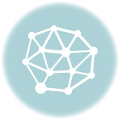
コメント欄